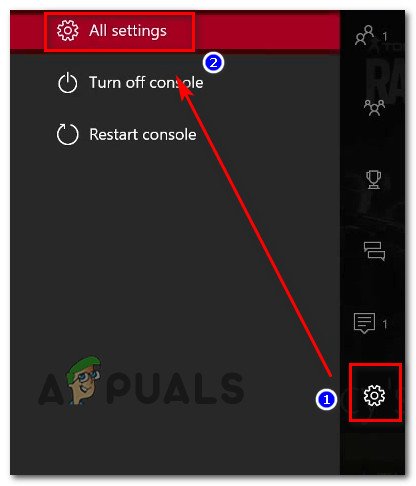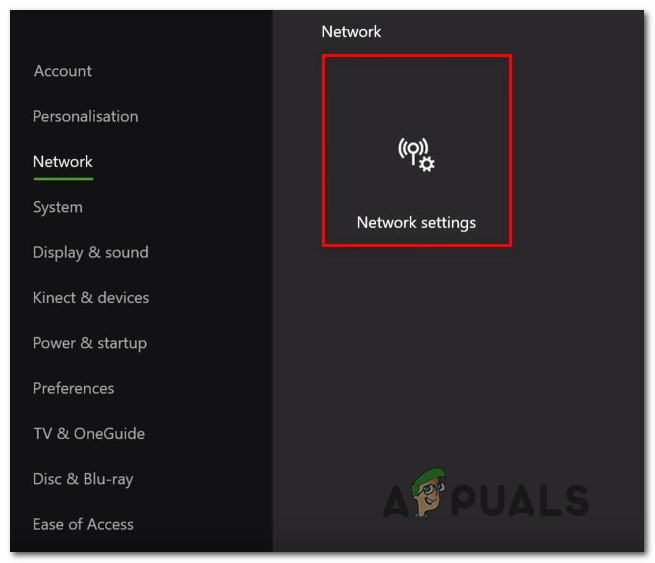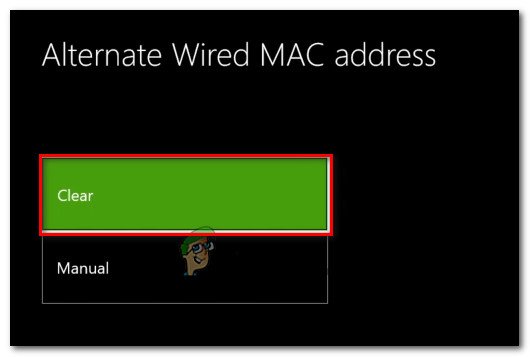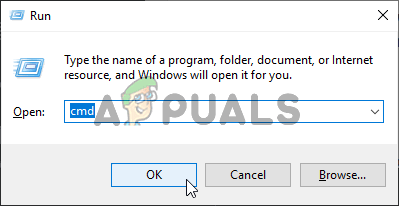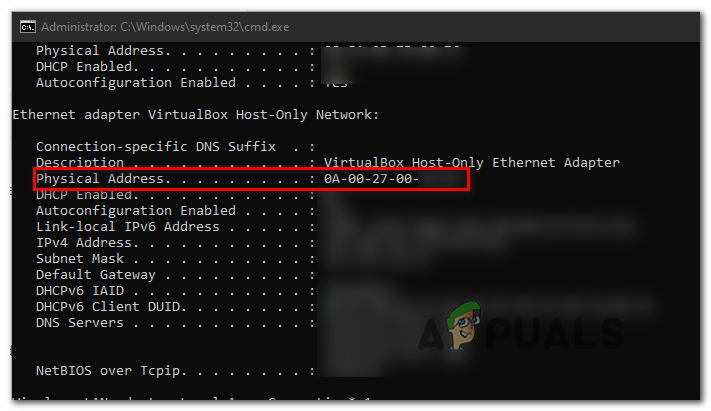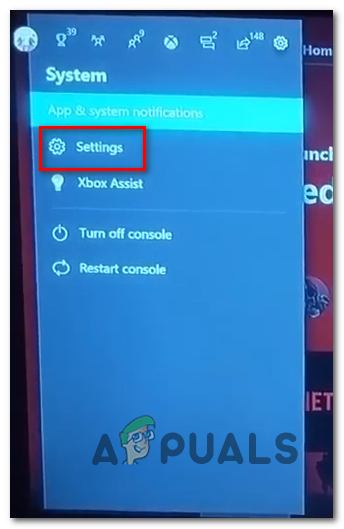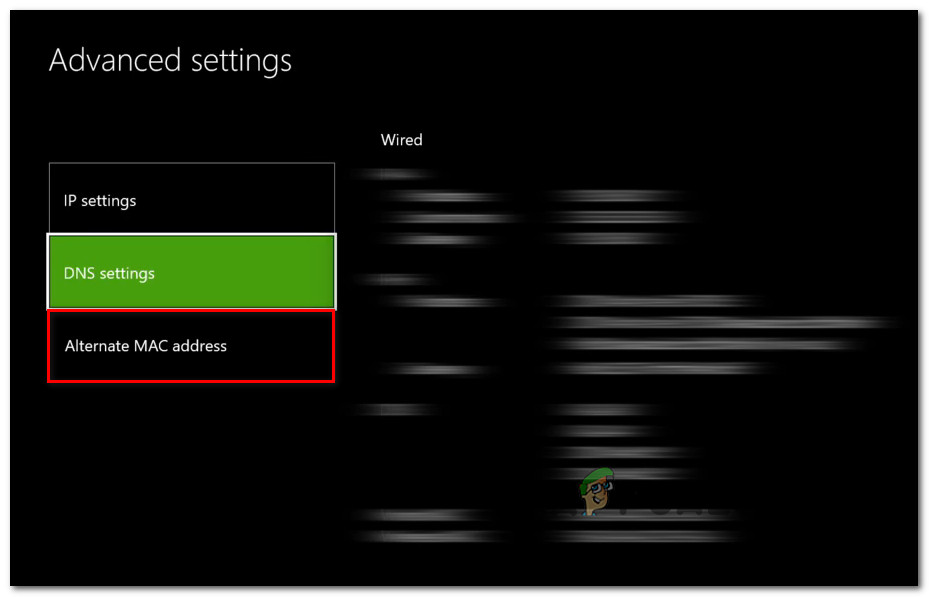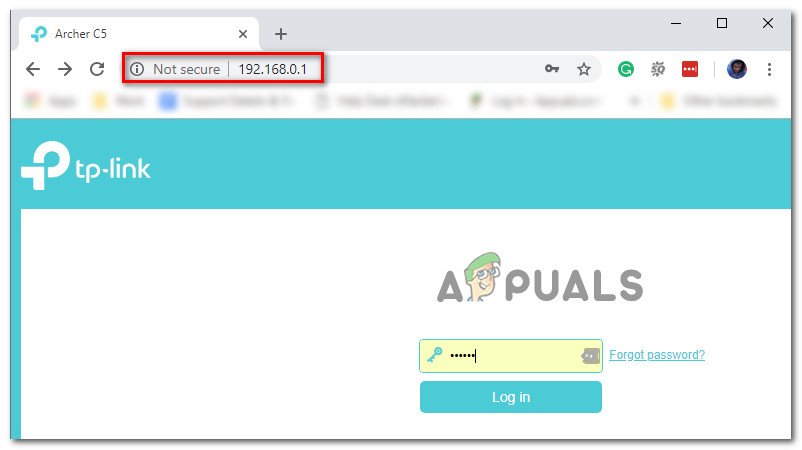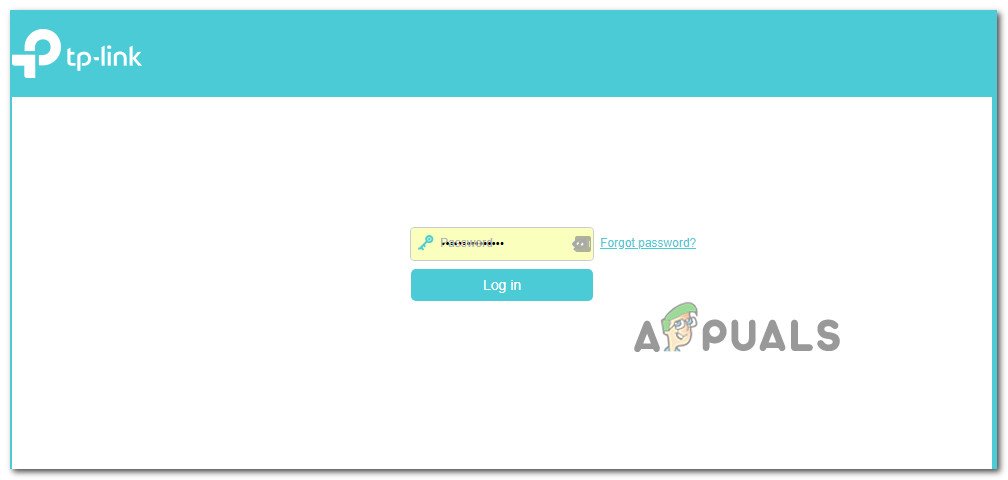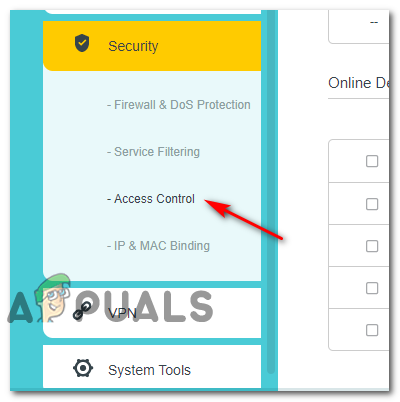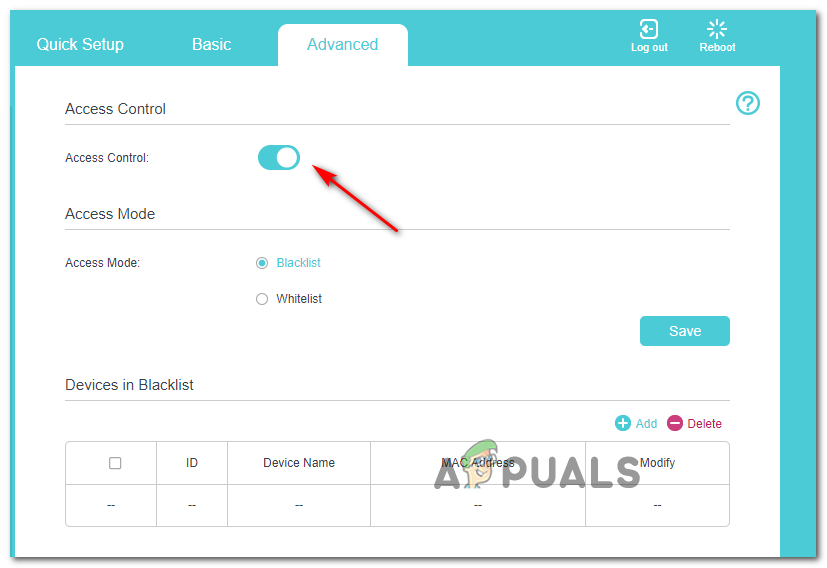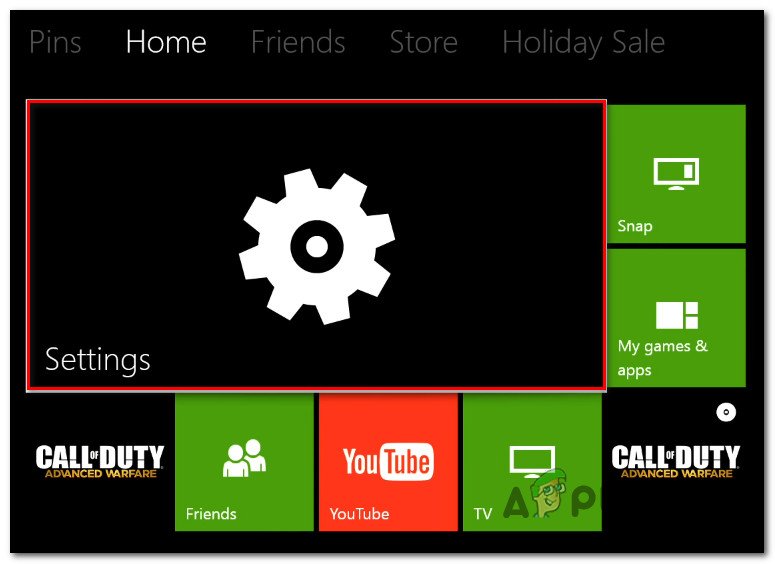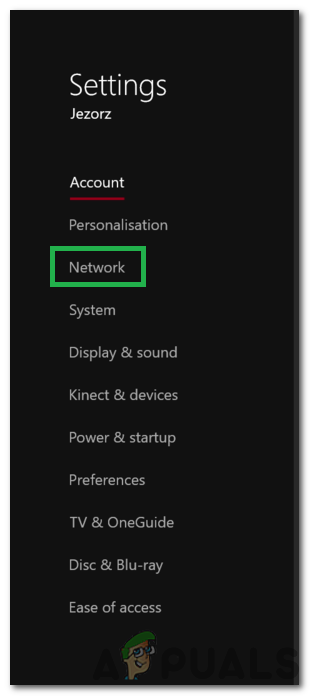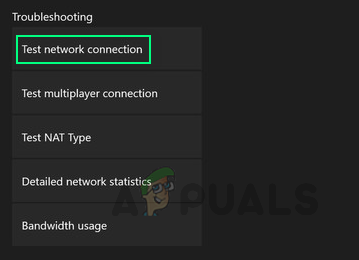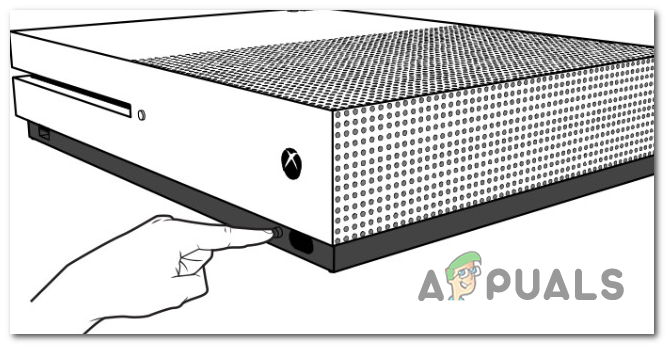کچھ ایکس بکس ون استعمال کنندہ اطلاع دے رہے ہیں کہ ان کا ایکس بکس ون کنسول اچانک دکھا رہا ہے ‘ اضافی توثیق کی ضرورت ہے ‘غلطی جب بھی وہ اپنے کنسول کو اپنے گھر کے نیٹ ورک سے مربوط کرنے کی کوشش کرتے ہیں۔ زیادہ تر متاثرہ صارفین یہ اطلاع دے رہے ہیں کہ مسئلہ کہیں سے بھی سامنے آنے لگا ہے (انٹرنیٹ نیٹ ورک میں کوئی تبدیلی نہیں کی گئی تھی)

اضافی توثیق کی خرابی درکار ہے
اگر آپ کو اس پریشانی کا سامنا کرنا پڑتا ہے تو ، آپ کو ٹھیک کرنے کی پہلی کوشش آپ کے کنسول پر موجود اسٹور شدہ متبادل میک ایڈریس کو صاف کرنا ہے اور یہ دیکھنا چاہئے کہ کیا اس سے آپ کو انٹرنیٹ سے عام طور پر رابطہ قائم کرنے کی اجازت ملتی ہے۔ اگر یہ آپ کے ل work کام نہیں کرتا ہے تو ، آپ اپنے پی سی کا جسمانی پتہ بھی بطور استعمال کرنے کی کوشش کرسکتے ہیں سرشار میک ایڈریس آپ کے کنسول پر
تاہم ، یہ بات ذہن میں رکھیں کہ اس طرح کی غلطی کو آپ کے روٹر کے ذریعہ بھی سہولت فراہم کی جاسکتی ہے اگر آپ پہلے نیٹ ورک سطح کے بلاک کو نافذ کرتے ہیں۔ اس صورت میں ، آپ کو اپنی راؤٹر کی ترتیبات میں لاگ ان کرنے اور رسائی کنٹرول کو غیر فعال کرنے یا مسدود آلات کی فہرست سے اپنے ایکس بکس کنسول کو ہٹانے کی ضرورت ہوگی۔
اگر ' اضافی توثیق کی ضرورت ہے مقامی غلطی کی وجہ سے خرابی پیدا ہو رہی ہے ، آپ ایکس بکس ون سسٹم کو کسی ٹیسٹ کے سلسلے میں کسی رکاوٹ کو مجبور کرکے یا پاور سائیکلنگ کے طریقہ کار کو انجام دے کر کسی بھی عارضی ڈیٹا کو صاف کرنے پر مجبور کرسکتے ہیں۔
اور آخر میں ، اگر کچھ اور کام نہیں کرتا ہے تو ، آپ کو اپنے آئی ایس پی سے رابطہ کرنا چاہئے اور یہ دیکھنا چاہئے کہ کیا آپ کسی سیکیورٹی یا معاہدے کی خلاف ورزی کے تحت ہیں جس نے انھیں اپنے نیٹ ورک کو محدود کرنے کا عزم کیا ہے۔
متبادل میک ایڈریس صاف کرنا
اس سے پہلے کہ آپ کچھ اور کرنے کی کوشش کریں ، آپ مائیکروسافٹ کی تجویز کردہ سفارش سے شروع کریں - متبادل میک ایڈریس کو صاف کرنا۔ اس آپریشن کی تصدیق بہت متاثرہ صارفین (ہر خطے سے) کے ذریعہ کام کرنے کی ہے۔
یہ خصوصیت ایکس بکس صارفین کو ان کے کنسول کو اپنے پی سی کا میک ایڈریس دینے کی اہلیت دینے کے لئے تیار کی گئی تھی نیٹ ورک اڈاپٹر. تاہم ، یہ خصوصیت زیادہ تر ہوٹلوں اور دیگر اقسام اور محدود نیٹ ورکس کے لئے ڈیزائن کی گئی ہے اور ممکن ہے کہ اس سمیت دیگر مسائل پیدا کردیں ‘ اضافی توثیق کی ضرورت ہے ‘ہوم نیٹ ورکس پر خرابی۔
اگر یہ منظر قابل اطلاق ہے تو ، آپ کو اپنے کنسول پر نیٹ ورک کی ترتیبات تک رسائی حاصل کرکے اور متبادل میک ایڈریس کو صاف کرکے اس مسئلے کو حل کرنے کے قابل ہونا چاہئے۔ بہت سارے متاثرہ صارفین نے اس بات کی تصدیق کی ہے کہ اس آپریشن نے انھیں مسئلہ حل کرنے میں مدد فراہم کی ہے۔
- مرکزی ایکس بکس ون مینو سے ، دائیں جانب عمودی مینو تک رسائی حاصل کریں (اپنے کنٹرولر پر گائیڈ کا بٹن دباکر) اور پر جائیں۔ ترتیبات۔
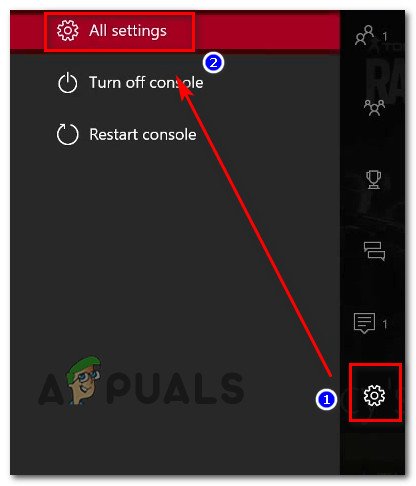
ایکس بکس ون پر ترتیبات کے مینو تک رسائی حاصل کرنا
- ترتیبات کے مینو میں اپنے راستے بنانے کا انتظام کرنے کے بعد ، پر جائیں نیٹ ورک دائیں طرف عمودی مینو سے ٹیب ، پھر رسائی حاصل کریں نیٹ ورک کی ترتیبات دائیں ہاتھ پین سے ذیلی مینیو
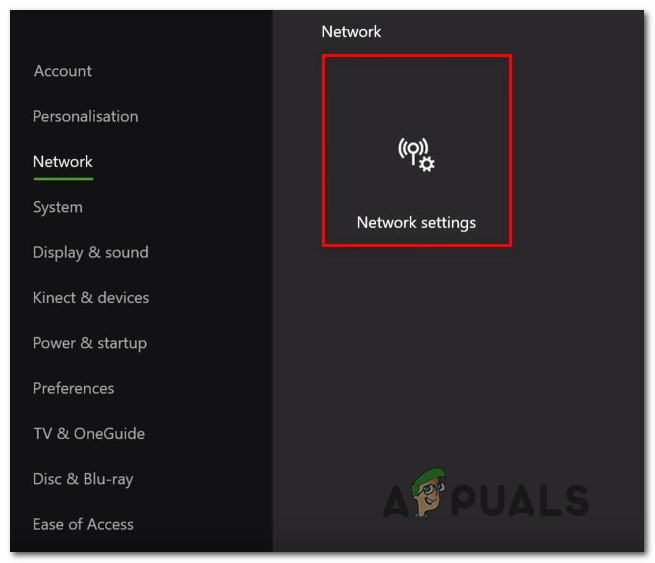
نیٹ ورک کی ترتیبات کے ٹیب تک رسائی حاصل کرنا
- ایک بار جب آپ کے پاس جاؤ نیٹ ورک ٹیب ، آگے بڑھیں اور رسائی حاصل کریں اعلی درجے کی ترتیبات مینو ، پھر رسائی حاصل کریں متبادل میک ایڈریس ذیلی مینو
- اگلا ، منتخب کریں متبادل وائرڈ میک یا متبادل وائرلیس میک (آپ کی موجودہ ترتیب پر منحصر ہے) اور ہٹ کریں صاف اس بات کی تصدیق کرنے کے لئے کہ آپ فی الحال ذخیرہ شدہ سے چھٹکارا حاصل کرنا چاہتے ہیں متبادل میک ایڈریس۔
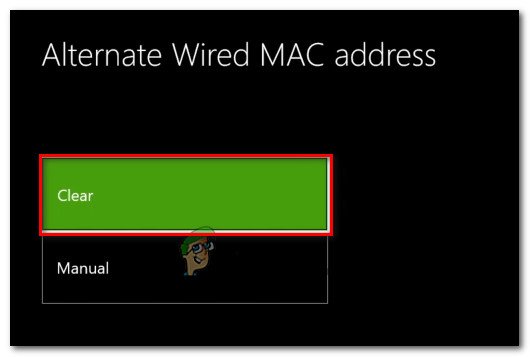
متبادل وائرڈ میک ایڈریس صاف کرنا
- اگر آپ کامیابی سے متبادل میک ایڈ کو دوبارہ ترتیب دینے میں کامیاب ہوجاتے ہیں تو ، اپنے کنسول کو دوبارہ بوٹ کریں اور دیکھیں کہ اگلا اسٹارٹ اپ تسلسل مکمل ہوجانے کے بعد بھی آپ کو اسی مسئلے کا سامنا کرنا پڑتا ہے۔
اگر ممکنہ فکس قابل عمل نہ ہو اور آپ ابھی بھی اسی طرح کا سامنا کر رہے ہو ‘۔ اضافی توثیق کی ضرورت ہے ‘غلطی ، ذیل میں اگلے ممکنہ حل کی طرف بڑھیں۔
اپنے پی سی کا فزیکل ایڈریس استعمال کرنا
اگر آپ کے گھر کے نیٹ ورک پر کچھ پابندیاں ہیں (مقامی طور پر یا آپ کے آئی ایس پی کے ذریعہ نافذ ہیں) ، تو آپ اپنے کنسول پر متبادل میک ایڈریس کی خصوصیت کا استعمال کرکے اپنے مسئلے کو حل کرنے کے قابل ہوسکتے ہیں۔ کچھ متاثرہ صارفین اپنے پی سی کا فزیکل ایڈریس بطور ڈیفالٹ میک ایڈریس استعمال کرکے اس مسئلے کو حل کرنے میں کامیاب ہوگئے ہیں۔ تاہم ، یہ صرف وائرلیس کنکشن کے ساتھ موثر ہونے کی اطلاع ہے۔
اگر آپ اس طے کرنے کی کوشش کرنا چاہتے ہیں تو ، آپ کو ایک ایسا کمپیوٹر استعمال کرنا ہوگا جو آپ کے میک باکس (میکس ایڈریس) کا پتہ لگانے کیلئے اسی Xbox جیسا نیٹ ورک سے جڑا ہوا ہو ، اور پھر اسے اپنے Xbox کنسول پر کاپی کریں۔
ایسا کرنے کے لئے ، ذیل میں مرحلہ وار ہدایات پر عمل کریں:
- سب سے پہلے چیزیں ، اس بات کو یقینی بنائیں کہ جس پی سی کے لئے آپ استعمال کریں گے وہی نیٹ ورک سے آپ کا ایکس بکس ون کنسول جڑا ہوا ہے۔
- ایک بار جب آپ نے یہ یقینی کرلیا کہ پی سی اسی نیٹ ورک سے منسلک ہے تو ، دبائیں ونڈوز کی + R رن ڈائیلاگ باکس کھولنے کے ل. اگلا ، ٹائپ کریں ‘سینٹی میٹر’ اور دبائیں Ctrl + شفٹ + درج کریں کھولنا a ایلیویٹڈ کمانڈ پرامپ ٹی ونڈو
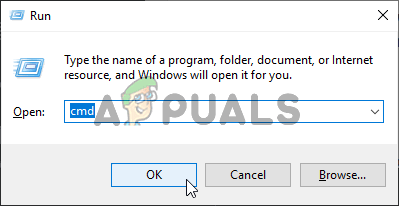
کمانڈ پرامپٹ چل رہا ہے
نوٹ: جب آپ کے پاس جائیں صارف اکاؤنٹ کنٹرول (UAC) فوری طور پر ، کلک کریں جی ہاں منتظم کو سی ایم ڈی ونڈو تک رسائی فراہم کرنے کیلئے۔
- بلند سی ایم ڈی ونڈو کے اندر ، درج ذیل کمانڈ کو ٹائپ کریں اور دبائیں داخل کریں اپنی موجودہ IP کنفیگریشن کا جائزہ لینے کیلئے:
ipconfig / all
- ایک بار جب نتائج تیار ہوجائیں تو ، اس نیٹ ورک پر سکرول کریں جو آپ کے Xbox کنسول اور پی سی دونوں کے ذریعہ مشترکہ ہے اور اس کی دیگر جسمانی پتے کی کاپی کریں - اس پر کاپی کریں کیوں کہ آپ اسے اپنے کنسول پر میک ایڈریس کی طرح استعمال کریں گے۔
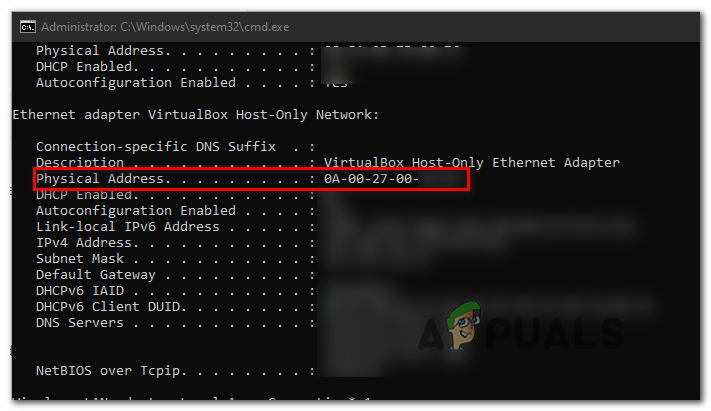
اپنے کمپیوٹر پر جسمانی پتہ دریافت کرنا
- اگلا ، اپنے کنسول پر جائیں اور گائیڈ مینو کو لانے کیلئے اپنے کنٹرولر پر ایکس بٹن بٹن دبائیں۔ وہاں سے ، تک رسائی حاصل کریں ترتیبات مینو.
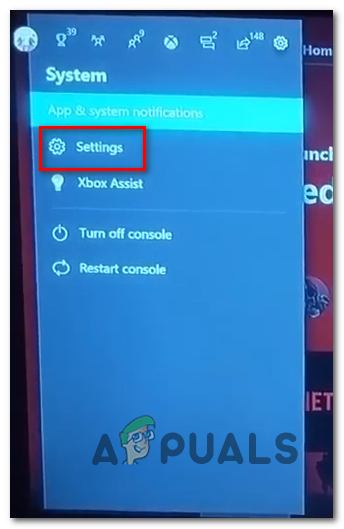
ایکس بکس ون پر ترتیبات کے مینو تک رسائی حاصل کرنا
- سے ترتیبات مینو ، پر جائیں نیٹ ورک> نیٹ ورک کی ترتیبات اور پھر منتخب کریں ہینڈ بک کے تحت متبادل وائرلیس میک ایڈریس .
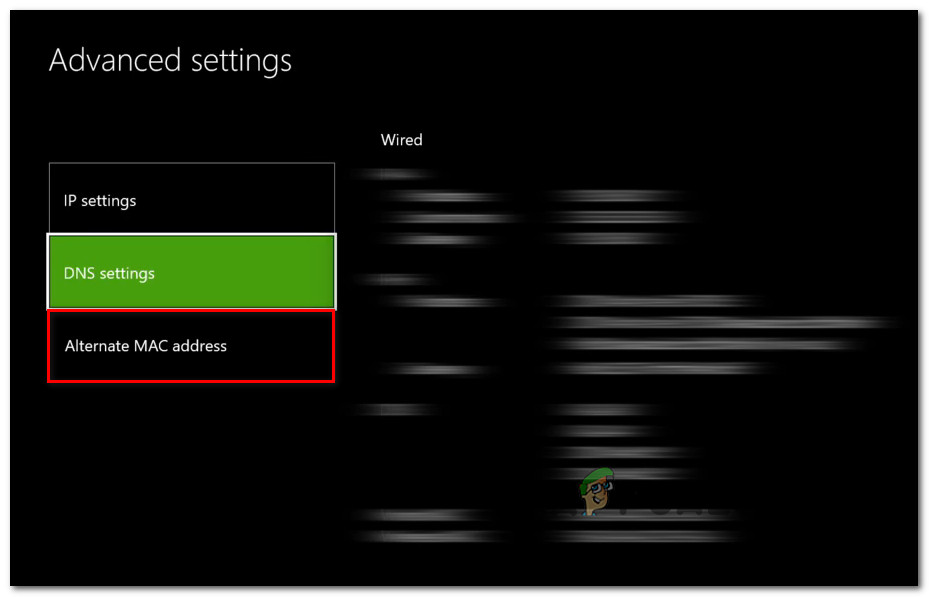
متبادل میک ایڈریس مینو تک رسائی حاصل کرنا
- متبادل میک ایڈریس کے اندر ، جسمانی پتہ درج کریں جو آپ نے پہلے مرحلہ 4 پر لیا تھا۔
- موجودہ کنفگریشن کو محفوظ کریں ، اپنے کنسول کو دوبارہ بوٹ کریں اور دیکھیں کہ اگلی کنسول کی شروعات کے مکمل ہونے کے بعد بھی مسئلہ موجود ہے یا نہیں۔
اگر آپ کو ابھی بھی وہی مسئلہ درپیش ہے تو ، ذیل میں اگلے ممکنہ حل پر جائیں۔
راؤٹر کی ترتیبات سے ایکس بکس کو غیر مقفل کرنا (اگر لاگو ہوں)
جیسا کہ یہ پتہ چلتا ہے ، یہ مسئلہ بھی ظاہر ہوسکتا ہے اگر آپ نے پہلے Xbox آلہ کو روٹر سطح پر اپنے نیٹ ورک تک رسائی حاصل کرنے سے روک دیا ہو۔ والدین کے ذریعہ یہ عام طور پر نافذ کیا جاتا ہے تاکہ یہ یقینی بنایا جا سکے کہ ان کے بچے کنسول کو غلط استعمال نہیں کررہے ہیں۔
کچھ صارفین جن کو اس پریشانی کا سامنا کرنا پڑ رہا ہے انھوں نے اپنے روٹر کی ترتیبات کی جانچ پڑتال کی ہے اور دریافت کیا ہے کہ کنسول کو غیر مقفل کرنے کے بعد ، ان کے راؤٹر کی ترتیبات میں ان کا کنسول مسدود تھا۔ اضافی توثیق کی ضرورت ہے ‘غلطی دور ہوگئی اور وہ عام طور پر رابطہ قائم کرنے میں کامیاب ہوگئے۔
اگر یہ منظر ایسا لگتا ہے کہ یہ قابل اطلاق ہے اور آپ کو شبہ ہے کہ راؤٹر کی پابندی نے اس پریشانی کو جنم دیا ہے تو ، اپنے راؤٹر کی ترتیبات میں لاگ ان کرنے اور آلے کو غیر مسدود کرنے کے لئے ذیل میں دی گئی ہدایات پر عمل کریں۔
نوٹ: نیچے دیئے گئے اقدامات کا مقصد صرف ایک عام گائیڈ کے طور پر اٹھایا جانا ہے کیونکہ آپ کے روٹر مینوفیکچرر کے لحاظ سے عین مطابق اقدامات مختلف ہوں گے۔
- کسی ڈیسک ٹاپ کمپیوٹر پر ترجیحی طور پر ، اپنے ویب براؤزر کو کھولیں اور نیویگیشن بار کے اندر اپنے روٹر کا IP ایڈریس ٹائپ کریں اور دبائیں داخل کریں - عام طور پر ، یہ آپ کے روٹر کا پتہ ہے 192.168.0.1 یا 192.168.1.1.
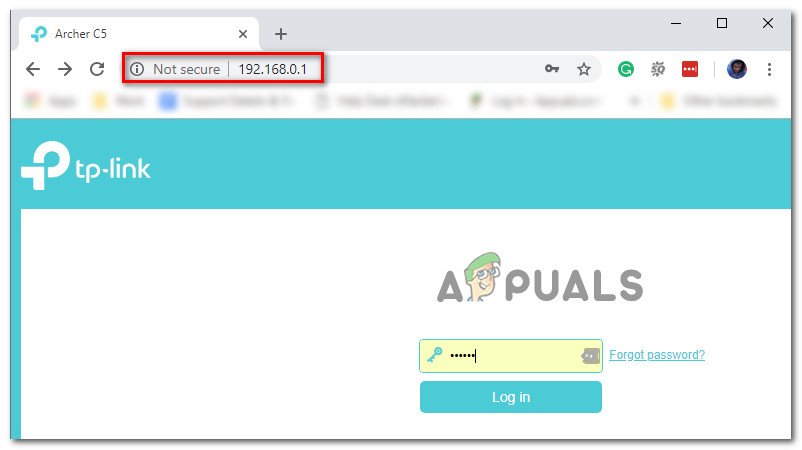
آپ کے روٹر کی ترتیبات تک رسائی حاصل کرنا
- لاگ ان مینو پر پہنچنے کے بعد ، آپ کے روٹر کی ترتیبات میں داخلے کے ل the مطلوبہ اسناد درج کریں۔ یاد رکھیں کہ زیادہ تر مینوفیکچررز کے ساتھ ، آپ سائن ان کرسکیں گے منتظم یا 1234 (بطور صارف نام اور پاس ورڈ) جب تک کہ آپ نے پہلے اپنی مرضی کے لاگ ان کی سندیں قائم نہیں کر رکھی ہیں۔
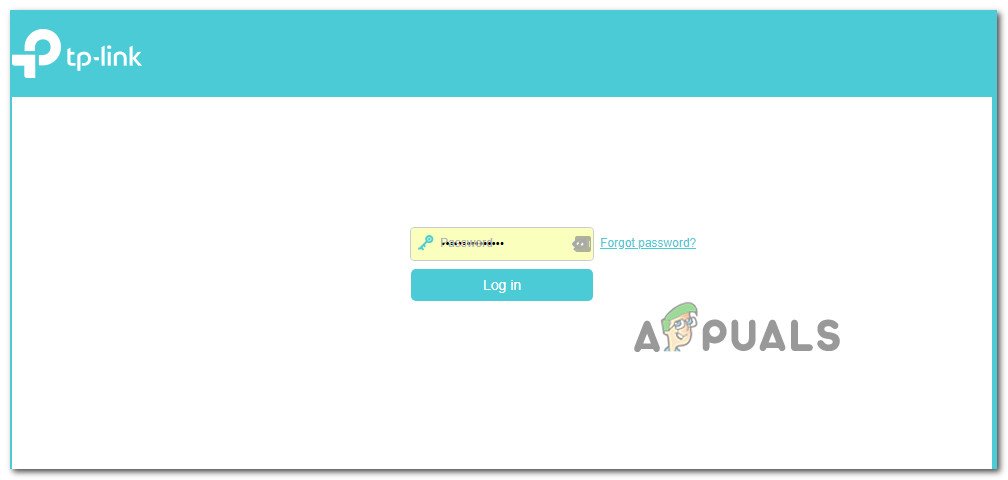
آپ کے روٹر کی ترتیبات تک رسائی حاصل کرنا
نوٹ: اگر یہ طے شدہ اسناد کام نہیں کرتی ہیں تو ، آپ کے راؤٹر کی ترتیبات کے ل. مخصوص ڈیفالٹ لاگ ان سندوں کے لئے آن لائن تلاش کریں۔
- ایک بار جب آپ اپنے راؤٹر کی ترتیبات میں داخل ہوجاتے ہیں تو ، پر جائیں اعلی درجے کی (یا سیکیورٹی) اور نام والے آپشن کو تلاش کریں رسائی کنٹرول .
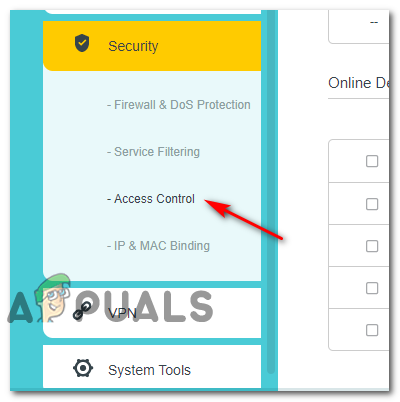
ٹی پی لنک روٹر پر ایکسیس کنٹرول مینو تک رسائی حاصل کرنا
نوٹ: یاد رکھیں کہ یہ اقدامات ٹی پی لنک روٹر پر کیے گئے تھے۔ مختلف مینوفیکچررز کے مینو کے مختلف نام ہوں گے۔ کے مخصوص مراحل کے ل online آن لائن تلاش کریں آپ کے روٹر سے آلات بلاک کرنا / ان بلاک کرنا۔
- ایک بار جب آپ اندر داخل ہوجائیں رسائی کنٹرول مینو ، دائیں طرف مینو میں منتقل کریں اور غیر فعال کریں رسائی کنٹرول۔
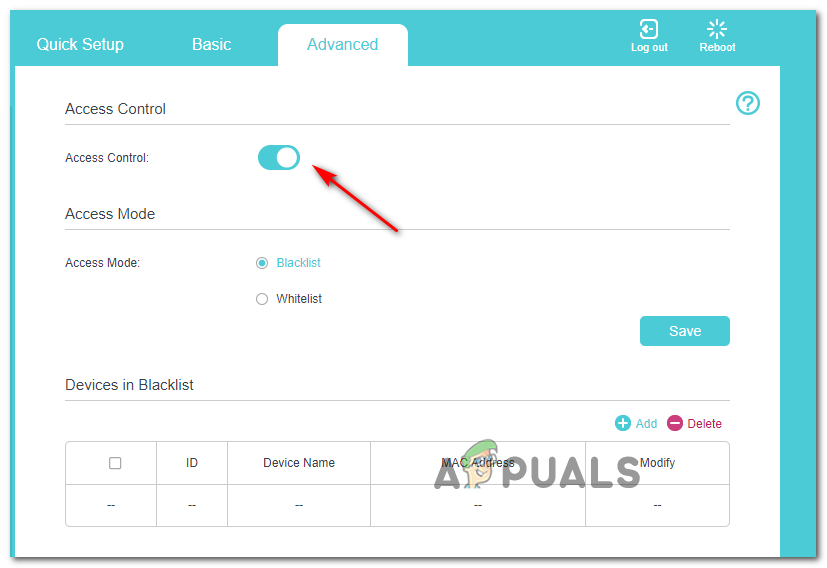
مسدود آلہ کو غیر فعال کرنا
نوٹ: اگر آپ پر بھروسہ کریں رسائی کنٹرول دوسرے آلات کو تعلق سے روکنے کے ل ideal ، آپ کے Xbox کنسول کو نیچے سے ہٹانا مثالی نقطہ نظر ہے بلیک لسٹ میں شامل .
- جب آپ نے ان ترمیموں کو انجام دینے کے بعد اپنے نیٹ ورکنگ ڈیوائس کو نیا IP تفویض کرنے پر مجبور کرنے کے ل your اپنے کنسول کو دوبارہ شروع کریں اور دیکھیں کہ آیا اب مسئلہ حل ہوچکا ہے۔
اگر آپ کے موجودہ حالات پر یہ منظرنامہ لاگو نہیں ہوتا ہے تو ، ذیل میں اگلے ممکنہ حل پر جائیں۔
کسی ٹیسٹ کنکشن کے دوران مداخلت کا سبب بننا
جیسا کہ یہ پتہ چلتا ہے ، آپ شاید مشین رکاوٹ پیدا کرکے اس مسئلے کو حل کرنے کے قابل ہوسکتے ہیں جب کہ آپ کا ایکس بکس آپ کے انٹرنیٹ کنکشن کی جانچ کرنے کے بیچ میں ہے۔ یہ واضح نہیں ہے کہ یہ عجیب و غریب اصلاح بہت سارے صارفین کے لئے کیوں موثر ہے ، لیکن کچھ کا مؤقف ہے کہ یہ آپریشن آپ کے کنسول OS پر ہر عارضی اعداد و شمار کو فلش کرنے اور شروع سے دوبارہ شروع کرنے پر مجبور کرتا ہے۔
اگر آپ اس طے کرنے کی کوشش کرنا چاہتے ہیں تو ، نیچے دی گئی ہدایات پر عمل کریں:
- آپ کے ایکس بکس ون کنسول کو مکمل طور پر آن کرنے کے ساتھ ، گائیڈ مینو کو لانے کیلئے اپنے کنسول پر موجود ایکس بکس بٹن کو دبائیں۔ اگلا ، تشریف لے جائیں اور اس تک رسائی حاصل کریں ترتیبات مینو.
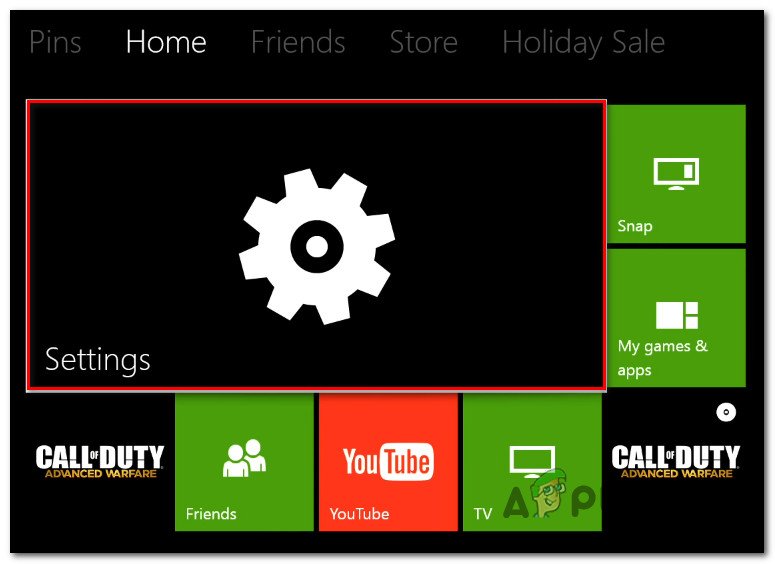
ایکس بکس ون پر ترتیبات کے مینو تک رسائی حاصل کرنا
- ایک بار جب آپ اندر داخل ہوجائیں ترتیبات مینو ، تک رسائی حاصل کریں نیٹ ورک ٹیب
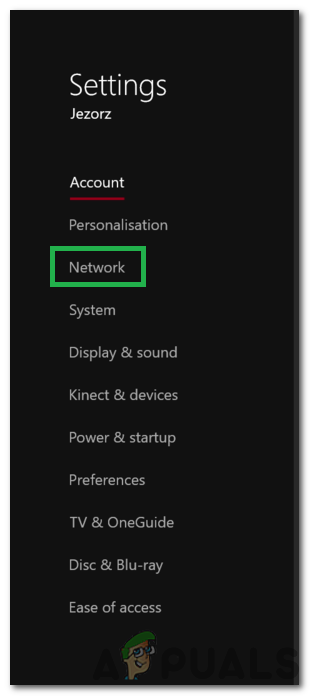
نیٹ ورک کا انتخاب کرنا
- سے نیٹ ورک کی ترتیبات مینو ، پر منتقل کریں خرابیوں کا سراغ لگانے کی ترتیبات اور تک رسائی حاصل کریں نیٹ ورک کنکشن مینو کی جانچ کریں .
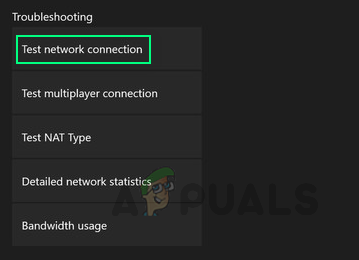
ایکس بکس ون نیٹ ورک کی ترتیبات
- آپریشن شروع ہونے کا انتظار کریں ، اور پھر Xbox بٹن کو دبائیں اور اپنے کنسول کو تھمنے تک (اپنے کنسول پر) تھامیں۔

ایکس بکس ون پر پاور بٹن دبانا
- اپنے کنسول کو دوبارہ طاقت بنائیں اور بدعنوانی کے اسکین کے ختم ہونے کا انتظار کریں ، پھر ، ایک بار اسٹارٹ اپ مکمل ہوجانے کے بعد اپنے گھر کے نیٹ ورک سے دوبارہ رابطہ قائم کرنے کی کوشش کریں اور دیکھیں ‘۔ اضافی توثیق کی ضرورت ہے ‘خرابی اب بھی ظاہر ہورہی ہے۔
اگر ایسا ہوتا ہے تو ، ذیل میں اگلے ممکنہ حل پر جائیں۔
پاور سائیکلنگ کا طریقہ کار انجام دینا
اگر مذکورہ بالا طریقوں میں سے کسی نے بھی آپ کو مسئلہ حل کرنے کی اجازت نہیں دی ہے تو ، آپ کو اپنے Xbox ٹیمپ فولڈر میں کسی قسم کی مقامی فائل کی بدعنوانی کے امکان پر بھی غور کرنا شروع کرنا چاہئے۔ مخصوص حالات میں (خاص طور پر غیر متوقع طور پر بندش کے بعد) ، کرپشن کا خاتمہ آپ کے کنسول کی انٹرنیٹ کنیکشن کو قائم کرنے اور برقرار رکھنے کی صلاحیت کو متاثر کرسکتا ہے۔
ان مسائل کو حل کرنے کا ایک تیز ترین طریقہ پاور سائیکل انجام دینا ہے۔ یہ آپریشن کسی بھی وقتی اعداد و شمار کو ختم کرنے اور بجلی کیپاکیٹرس کو ختم کردے گا (اس سے زیادہ تر فرم ویئر سے وابستہ مسائل حل ہوجائیں گے۔
اپنے ایکس بکس ون کنسول پر پاور سائیکلنگ کا طریقہ کار انجام دینے کے لئے ، نیچے دی گئی ہدایات پر عمل کریں:
- اس بات کو یقینی بنائیں کہ آپ کا کنسول مکمل طور پر بوٹ ہوا ہے یا بیکار حالت میں (ہر چیز کو انسٹال نہیں کرنا اور ہائبرنیشن موڈ میں نہیں)۔
- اپنے کنسول پر ، ایکس بٹن بٹن دبائیں اور اسے 10 سیکنڈ یا اس سے زیادہ دبائیں ، یا جب تک آپ یہ نہ دیکھیں کہ سامنے کی ایل ای ڈی چمکتی رہتی ہے)۔
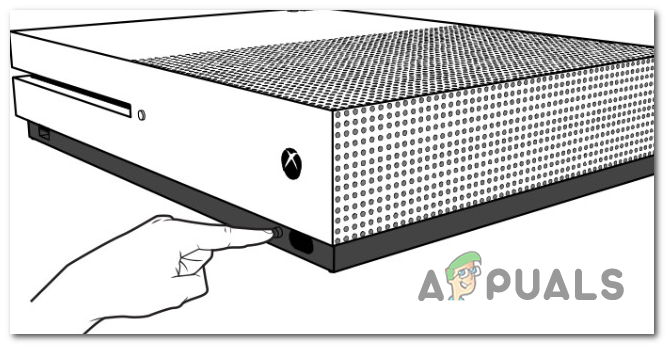
سخت ری سیٹ کرنا
- آپ کے کنسول کے مکمل طور پر بند ہونے کے بعد ، آپ محفوظ طریقے سے پاور بٹن کو جاری کرسکتے ہیں۔ اگلا ، بجلی کی دکان سے عقبی حصے میں بجلی کی کیبل منقطع کریں اور کم از کم 30 سیکنڈ تک انتظار کریں تاکہ بجلی کا کیپسیٹرز مکمل طور پر صاف ہوجائے۔
- اگلا ، پاور کنسول کو ایک بار پھر مختصر دبانے سے اپنے کنسول کو پلٹائیں اور دیکھیں کہ کیا طویل آغاز حرکت پذیری دوبارہ نظر آتی ہے۔ اگر یہ کام کرتا ہے تو ، اس بات کی تصدیق ہوگی کہ یہ طریقہ کامیاب تھا۔
- اگلا آغاز مکمل ہونے کے بعد ، دوبارہ انٹرنیٹ سے رابطہ قائم کرنے کی کوشش کریں اور دیکھیں کہ اب یہ کام مکمل ہوگیا ہے یا نہیں۔
اگر آپ ابھی بھی دیکھ رہے ہو ‘ اضافی توثیق کی ضرورت ہے ‘غلطی ، نیچے آخری طریق کار کی طرف بڑھیں۔
اپنے ISP سپورٹ سے رابطہ کریں
جیسا کہ یہ نکلا ہے ، آپ اپنے ISP (انٹرنیٹ سروس پرووائڈر) کے ذریعہ نافذ کسی قسم کی پابندی کی وجہ سے اس مسئلے کو دیکھنے کی توقع کرسکتے ہیں۔ زیادہ تر معاملات میں ، آپ کو توقع کی جا سکتی ہے کہ ‘ اضافی توثیق کی ضرورت ہے خلاف ورزی یا زیر التواء بل کے نتیجے میں آپ کے ISP نے آپ کی بینڈوتھ کو روکنے کے بعد غلطی۔
اگر مذکورہ بالا فکسس میں سے کسی نے بھی کام نہیں کیا ہے تو ، آپ کو اپنی آئی ایس پی سپورٹ سے رابطہ کرنا چاہئے اور وضاحت طلب کرنا چاہئے۔ اگر آپ کے انٹرنیٹ پیکیج میں کوئی التواء کا مسئلہ نہیں ہے تو ، آپ ان سے وہ میک ایڈریس سفید کرنے کے لئے کہہ سکتے ہیں جو آپ اپنے ایکس بکس ون کنسول پر فی الحال استعمال کررہے ہیں تاکہ آپ کو یہ مسئلہ دوبارہ نہ پائے۔
ٹیگز ایکس بکس ون 8 منٹ پڑھا